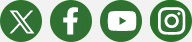Registra tu solicitud de autorización o consulta en línea
Te sirve para presentar tus consultas en línea o solicitar la confirmación de criterio sobre la interpretación o aplicación de las disposiciones fiscales en situaciones reales y concretas, así como la autorización de un régimen fiscal.
¿Quiénes lo presentan?
- Personas físicas.
- Personas morales.
Costo
Trámite gratuito.
¿Cuándo se presenta?
Cuando lo requieras.
Fundamento Legal
- Código Fiscal de la Federación, artículos 17-K, 18, 18-A, 19, 33, 34, 36-Bis y 37, primer párrafo.
- Ley del Impuesto al Valor Agregado, artículos 2o.-A y 25.
- Ley del Impuesto Especial sobre Producción y Servicios, artículo 2o.
- Anexo 1-A de la Resolución Miscelánea Fiscal, ficha de trámite 186/CFF.
- Da clic en el botón INICIAR.
- Captura tu RFC, Contraseña, Captcha o selecciona e.firma.
- Da clic en el botón Enviar.
- Acepta los términos y condiciones de uso del sistema, en caso de realizar el trámite por primera vez.
- Selecciona alguna de las opciones (Autorizaciones o Consultas).
- Despliega el catálogo de Modalidades.
- Selecciona el trámite que deseas presentar.
- Da clic en el botón Siguiente.
- Verifica que tus datos sean correctos.
- Captura el RFC de la persona autorizada para oír y recibir notificaciones y número telefónico a 10 dígitos, donde sea fácilmente localizable la persona (en su caso).
- Registra los datos de las personas involucradas; en caso de que requieras agregarlas, deberás seleccionar el Tipo de Persona: Persona física, Persona moral o Residente en el Extranjero, capturar el RFC o Número de Identificación Fiscal.
- Captura la información que el formato electrónico solicita.
- Adjunta la documentación e información relacionada con tu trámite.
- Verifica que la información proporcionada y demás datos sean correctos.
- Firma la solicitud con tu e.firma.
Información adicional
Documentación adjunta:
- La documentación e información deberás digitalizarla en formato PDF y evitar que cada archivo exceda de los 4 MB.
- Si el tamaño del archivo es mayor, deberás ajustarlo o dividirlo en varios archivos que cumplan con el tamaño y especificaciones señaladas.
- Evita adjuntar archivos con el mismo nombre o con hojas en blanco.
Definición de la tasa aplicable y exención del impuesto:
Tratándose de consultas en las que se tenga que definir la tasa aplicable y exención del impuesto conforme a los artículos 2o.-A y 25, fracción III de la Ley del Impuesto al Valor Agregado y 2o., fracción I de la Ley del Impuesto Especial sobre Producción y Servicios, realizarás lo siguiente:
- Presenta tu promoción en términos de la ficha de trámite 186/CFF contenida en el Anexo 1-A de la RMF y obtén tu acuse de recepción de promoción con número de asunto.
- Realiza el pago de derechos para el envío de muestras para dictamen técnico, utilizando el Formato e-5 pago de derechos.
- Envía por mensajería, paquetería o entrega directamente en la Dirección General Jurídica de Aduanas adscrita a la Agencia Nacional de Aduanas de México (Laboratorio Central de Aduanas, ubicado en Calzada Legaria N° 608, Planta Baja, Colonia Irrigación, C.P. 11500, Alcaldía Miguel Hidalgo, Ciudad de México) lo siguiente:
- Muestra del producto, información técnica, comercial y demás elementos que pemitan identificar el uso o destino de las mercancías (catálogos, fichas técnicas, etiquetas).
- Acuse de recepción de promoción con número de asunto.
- Pago de derechos.
- Una vez que hayas entregado las muestras y demás documentación, enviarás en formato PDF el acuse de recibo de la entrega de dichas muestras a la autoridad que atenderá tu consulta, ingresando a la siguiente dirección electrónica: https://www.sat.gob.mx/tramites/login/01324/incrementa-la-informacion-de-tu-tramite-de-consulta-de-autorizacion-en-linea y llevarás a cabo los siguientes pasos:
- Da clic en el botón INICIAR.
- Captura tu RFC, Contraseña, Captcha y da clic en Enviar, o bien, selecciona e.firma, da clic en Buscar para agregar tu Certificado y la Clave privada (.cer y .key), captura tu Contraseña de clave privada y da clic en Enviar; en el apartado Consultar Asunto, captura el Número de Asunto con el que quedó registrada tu solicitud y da clic en el botón Buscar, también podrás realizar la búsqueda por Tipo de Asunto o por la Fecha de Recepción de la Promoción (Fecha Inicio y Fecha Fin).
- Para adjuntar documentación, elige la solicitud que deseas atender, en seguida selecciona Consultar Documentos, en Tipo de Documento despliega el menú, selecciona Documentación Relacionada y elige Adjuntar; da clic en seleccionar, escoge el documento que deseas enviar, el cual se encuentra en tu equipo de cómputo, elige Abrir, y en seguida selecciona Adjuntar. El sistema mostrará un aviso, el cual indica que el Documento fue adjuntado correctamente. Para confirmar, elige Ver y después cierra el documento, repite este paso hasta que hayas adjuntado todos los archivos que sean necesarios
- Por último, firma tu promoción, da clic en el botón Examinar para agregar tu Certificado y la Clave privada (.cer y .key), captura tu Contraseña de clave privada y da clic en el botón Firmar, el sistema te va a generar en formato PDF: i) Acuse de recepción de promoción y ii) Constancia de firmado electrónico de documentos.
- Para salir, da clic en Cerrar sesión.
En caso de que desees enviar documentación adicional, una vez que hayas registrado tu solicitud de autorización o consulta, ingresa a https://www.sat.gob.mx/tramites/login/01324/incrementa-la-informacion-de-tu-tramite-de-consulta-de-autorizacion-en-linea y selecciona los siguientes pasos:
- Selecciona INICIAR.
- Captura tu RFC, Contraseña, Captcha y selecciona Enviar, o bien, elige e.firma, selecciona Buscar para agregar tu Certificado y la Clave privada (.cer y .key), captura tu Contraseña de clave privada y selecciona Enviar; en el apartado Consultar Asunto, captura el Número de Asunto con el que quedó registrada tu solicitud y elige Buscar, también podrás realizar la búsqueda por Tipo de Asunto o por la Fecha de Recepción de la Promoción (Fecha Inicio y Fecha Fin).
- Para adjuntar documentación, elige la solicitud que deseas atender, en seguida selecciona Consultar Documentos, en Tipo de Documento despliega el menú, selecciona Documentación Relacionada y elige Adjuntar; da clic en seleccionar, escoge el documento que deseas enviar, el cual se encuentra en tu equipo de cómputo, elige Abrir, y en seguida selecciona Adjuntar. El sistema mostrará un aviso, el cual indica que el Documento fue adjuntado correctamente. Para confirmar, elige Ver y después cierra el documento, repite este paso hasta que hayas adjuntado todos los archivos que sean necesarios; por último, selecciona Examinar para agregar el Certificado y la Clave privada de tu e.firma (.cer y .key), captura tu Contraseña de clave privada y elige Firmar; en seguida el sistema te va a generar en formato PDF: i) Acuse de recepción de promoción y ii) Constancia de firmado electrónico de documentos.
- Para salir de tu buzón tributario, elige Cerrar sesión.
Vigencia del trámite:
- Tratándose de consultas, estará vigente en tanto no se modifiquen las disposiciones fiscales o los criterios de interpretación que sustentaron el sentido de la resolución.
- En el caso de autorizaciones, la vigencia será por el ejercicio fiscal en que se otorgue, o en el ejercicio inmediato anterior, cuando la resolución se hubiere solicitado y ésta se otorgue en los 3 meses siguientes el cierre del mismo.
Recuerda que si deseas mayor información puedes revisar el Anexo 1-A de la Resolución Miscelánea Fiscal, ficha de trámite 186/CFF.
Documentos que obtienes
- Formato solicitud promoción.
- Acuse de recepción de promoción.
- Constancia de firmado electrónico de documentos.
- Acuse de términos y condiciones.
- Oficio de resolución.
Requisitos
- Contar con Contraseña.
- Contar con e.firma.
- Contar con buzón tributario activo.
- Los establecidos en los artículos 18, 18-A y 19 del CFF.
- Documentación e información relacionada con el trámite que deseas presentar.
- Formato e-5 pago de derechos, en caso de envío de muestras para dictamen técnico.
- Tratándose de operaciones o planteadas con residentes en el extranjero o planteadas por dichos residentes, deberás identificar por nombre, razón social o denominación, número de identificación fiscal y domicilio fiscal:
• A todas las partes relacionadas que puedan resultar involucradas con motivo de la respuesta a la solicitud de consulta o autorización de que se trate. Deberás manifestar también para estos efectos, el país o jurisdicción donde dichas partes relacionadas tengan su residencia fiscal.
• La entidad o figura extranjera de la que sean inmediatamente subsidiarias, definidas en términos de las normas de información financiera.
• La entidad o figura extranjera controladora de último nivel del grupo multinacional de la persona moral que solicite la consulta o autorización de que se trate. - Tratándose de solicitudes de consultas o autorizaciones en materia de establecimiento permanente, deberás identificar por nombre, razón social o denominación, número de identificación fiscal y dirección:
• A la oficina central del residente en el extranjero, así como el país o jurisdicción donde tenga su residencia fiscal.
• En su caso, a la entidad o figura extranjera de la que sean inmediatamente subsidiarias, definidas en términos de las normas de información financiera.
• En su caso, a la entidad o figura extranjera controladora de último nivel del grupo multinacional.

 Favoritos
Favoritos